Microsoft Office Visio如何设置背景颜色?Microsoft Office Visio设置背景颜色的方法步骤
更新日期:2023-09-23 21:43:40
来源:系统之家
手机扫码继续观看

Microsoft Office Visio如何设置背景颜色?当我们在使用Microsoft Office Visio时想要设置背景颜色应该怎么办呢?今天小编就教给大家Microsoft Office Visio设置背景颜色的具体方法步骤。
方法/步骤
1、使用Microsoft Office Visio软件的形状,添加一个图形到visio软件界面。
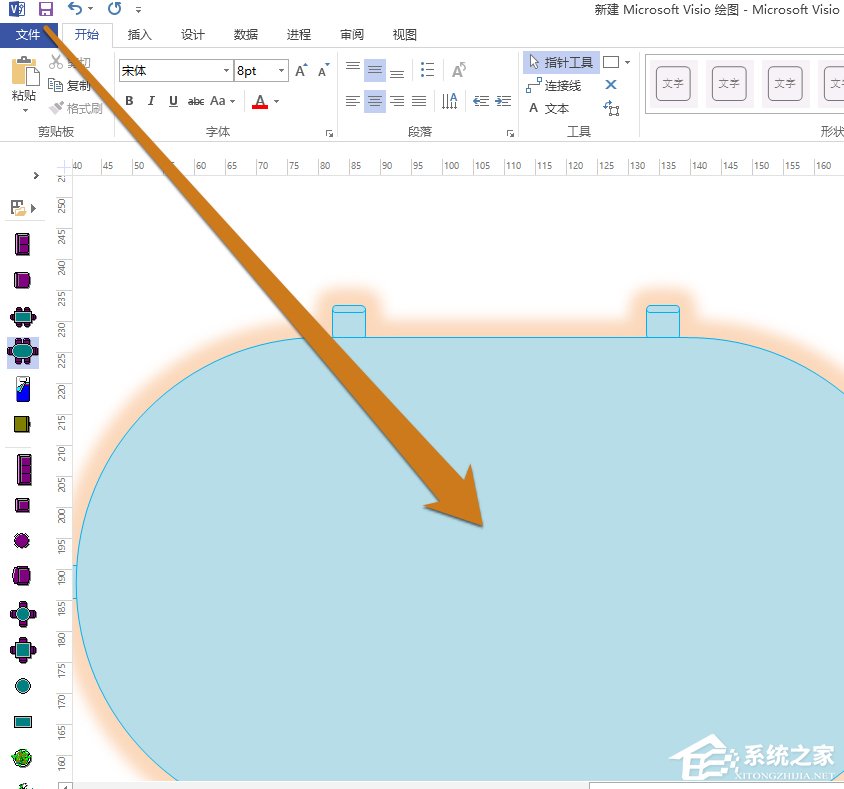
2、然后在visio的功能区,点击设计按钮。
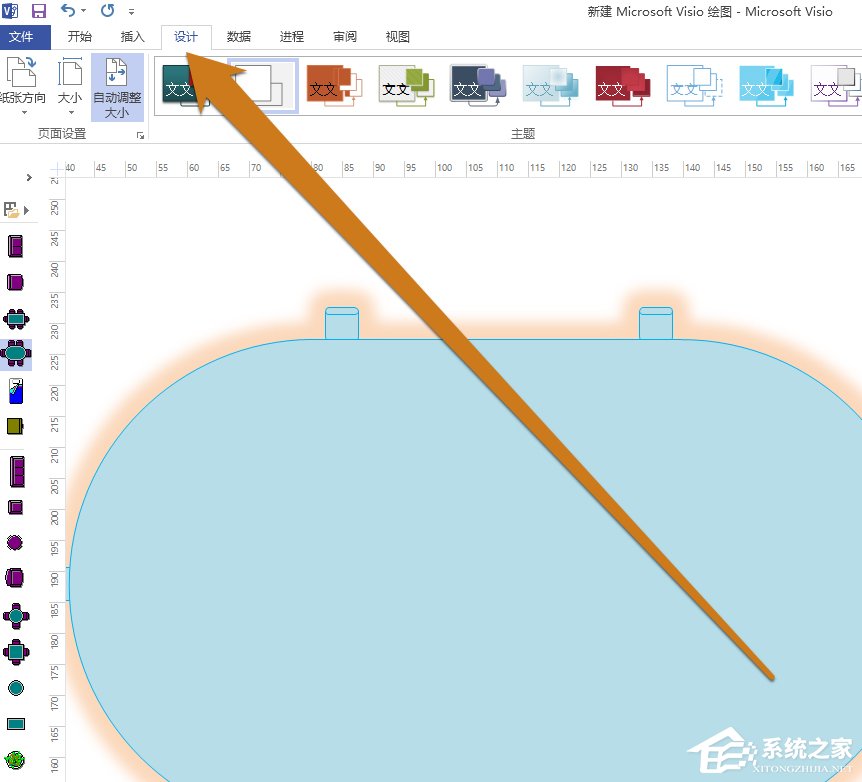
3、接着我们点击visio软件的设计按钮后,点击背景图标。
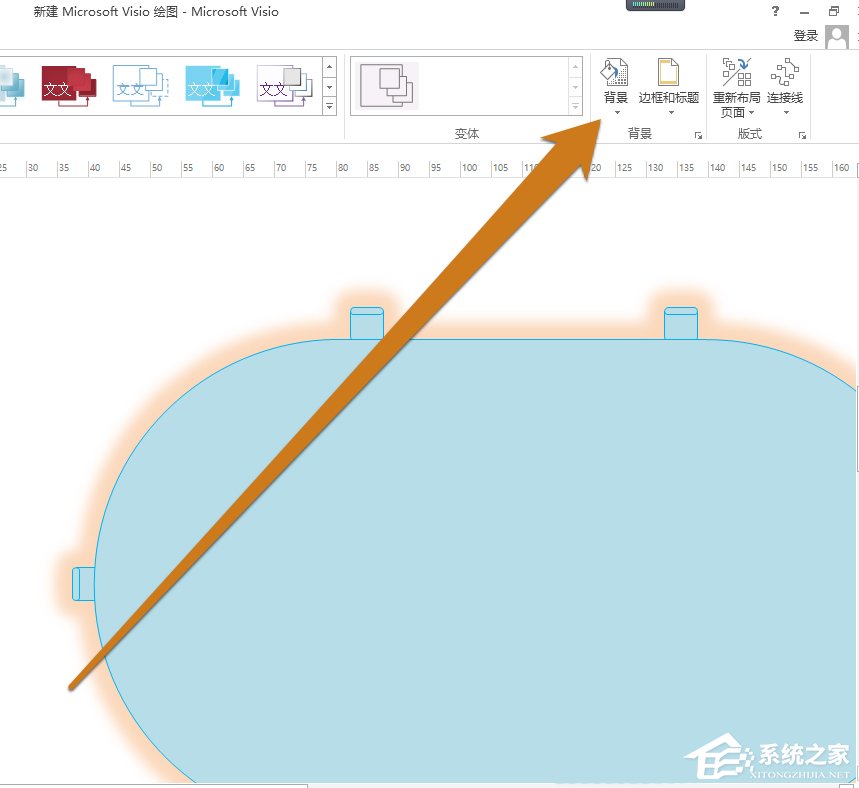
4、这时候我们点击设计按钮后,选择背景图标。
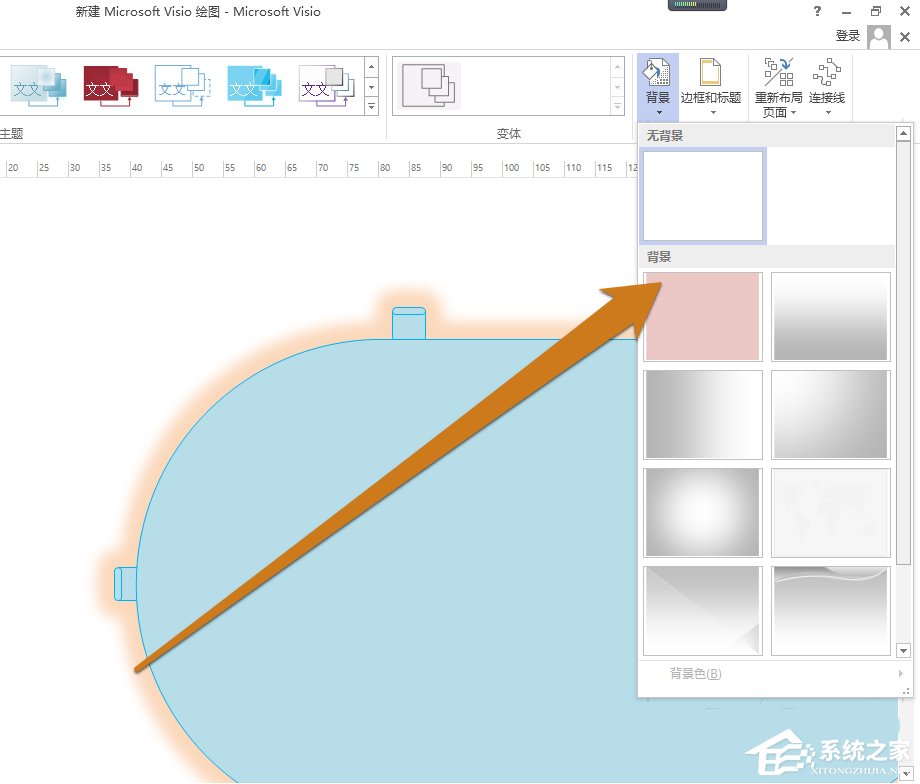
5、然后我们在背景菜单中,选取一个背景。
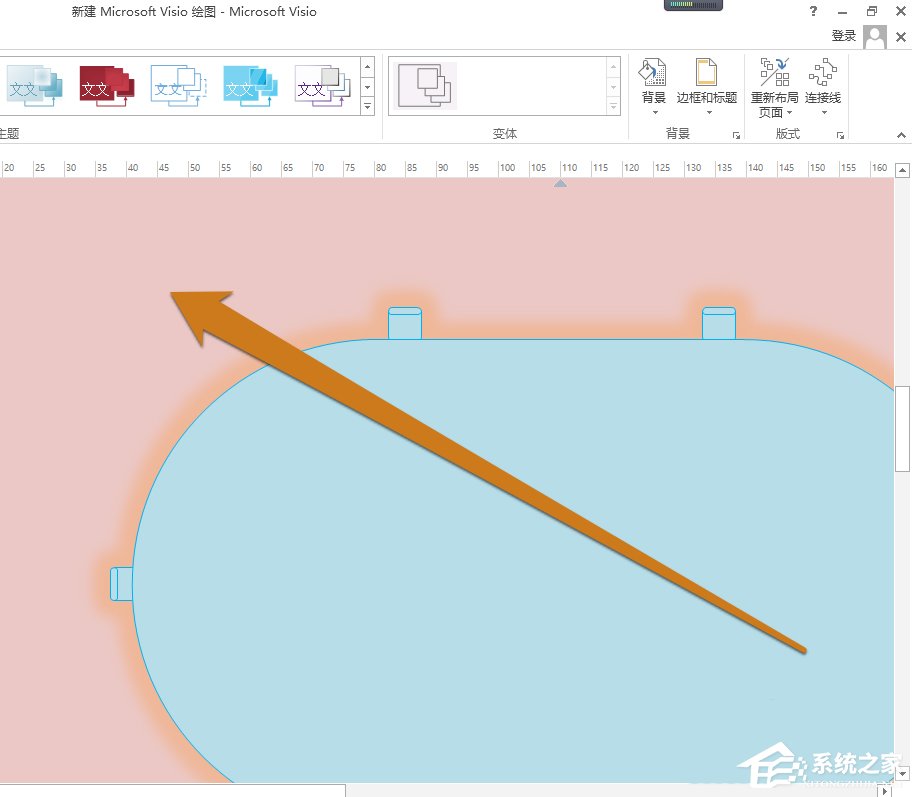
6、便于文件的名称标注,选择一个边框。
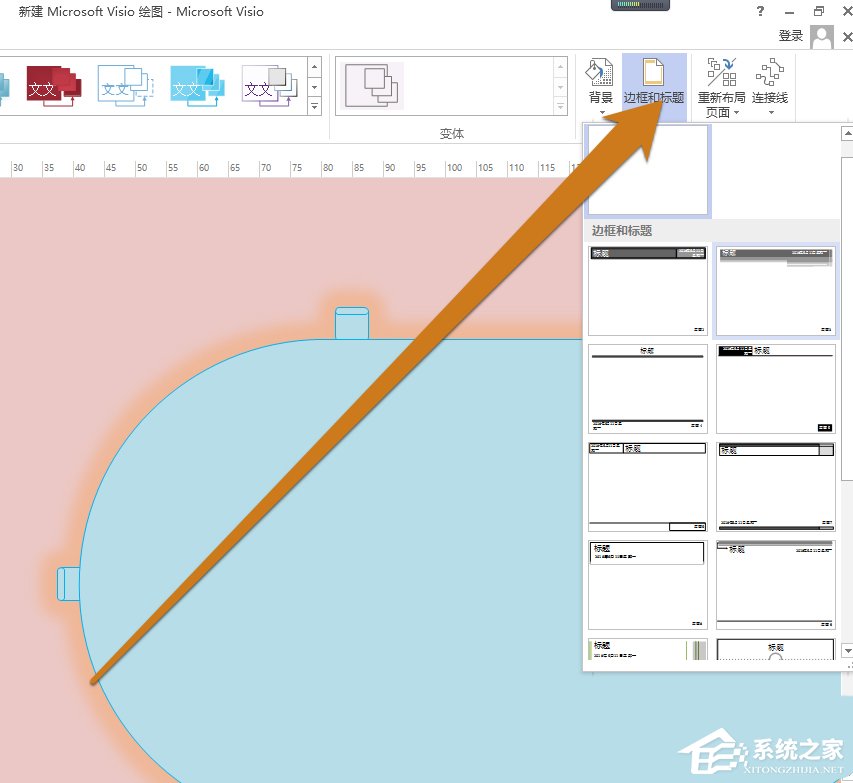
7、最后我们选择背景和边框后,visio文件的背景颜色就设置完成了。
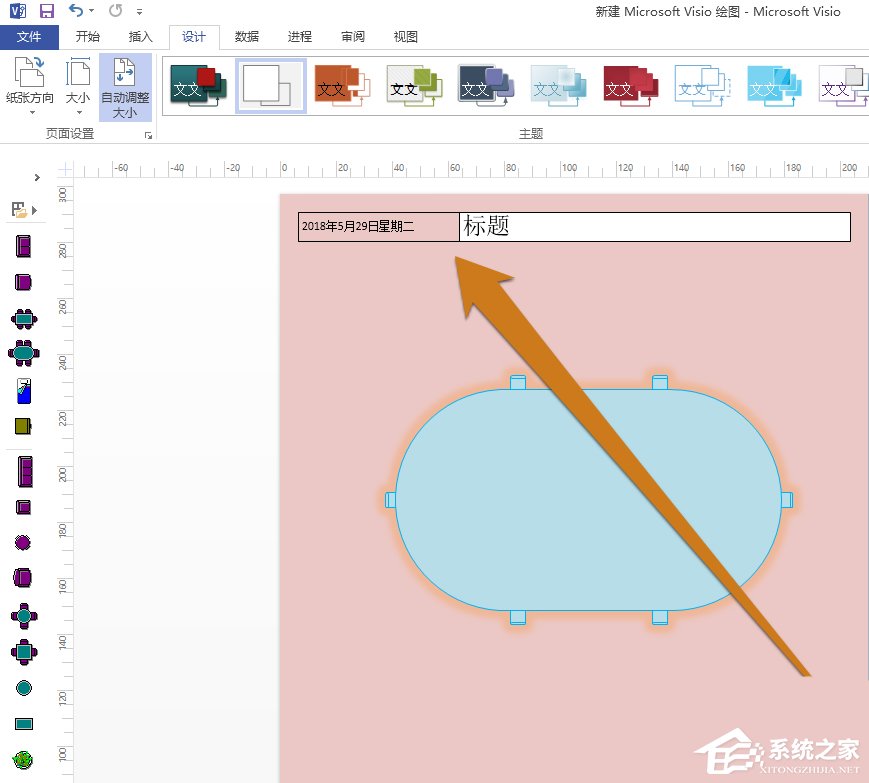
以上就是Microsoft Office Visio设置背景颜色的方法步骤啦,大家都学会了吗?还想了解更多的软件教程请关注系统之家。
该文章是否有帮助到您?
常见问题
- monterey12.1正式版无法检测更新详情0次
- zui13更新计划详细介绍0次
- 优麒麟u盘安装详细教程0次
- 优麒麟和银河麒麟区别详细介绍0次
- monterey屏幕镜像使用教程0次
- monterey关闭sip教程0次
- 优麒麟操作系统详细评测0次
- monterey支持多设备互动吗详情0次
- 优麒麟中文设置教程0次
- monterey和bigsur区别详细介绍0次
系统下载排行
周
月
其他人正在下载
更多
安卓下载
更多
手机上观看
![]() 扫码手机上观看
扫码手机上观看
下一个:
U盘重装视频












